Aku duwe masalah karo hard drive eksternal Seagate sing ora katon ing MacBook Pro. Iki wis dadi masalah kanggo sawetara wektu lan aku dadi frustasi saiki. Apa ana sing bisa daklakoni kanggo ngakses hard drive eksternal? Kabeh dokumen, video, lan layar ijo sing digunakake ana ing njero. Tulung tulung.
Akeh pangguna nglaporake masalah babagan hard drive eksternal Seagate lan WD sing ora katon ing komunitas dhukungan Apple. Nalika sampeyan masang hard drive eksternal menyang Mac, ora katon ing desktop utawa ing Finder. Carane ndandani masalah? Ing kene sawetara tips ngatasi masalah bakal ditampilake kanggo ndandani hard drive eksternal sing ora katon ing Mac (Ventura, Monterey, Big Sur, Catalina, lan sapiturute) sing sampeyan gunakake. Kita uga bakal nemokake carane nglindhungi data sadurunge.
Carane Ngindhari Mundhut Data Sadurunge Ndandani Hard Drive Eksternal sing ora katon ing Mac?
Penting kanggo dicathet yen data sing disimpen ing hard drive eksternal sing ora dingerteni bisa dibusak utawa ilang kanthi ora sengaja amarga kabeh kahanan sing durung mesthi sajrone proses ndandani. Mula, kanggo ngindhari mundhut data, luwih becik sampeyan njupuk file ing drive kasebut lan digawe serep dhisik. A Piece saka hard drive lunak Recovery data kaya MacDeed Data Recovery pantes kanggo nyoba kanggo waras data saka hard drive external ora nuduhake munggah ing Mac.
Sawise dideteksi dening MacDeed Data Recovery, hard drive external bakal njaluk mindhai pepek kanggo nemokake file paling bisa dibalekake. Saliyane hard drive eksternal, alat serbaguna iki uga ndhukung piranti panyimpenan liyane kaya volume internal, disk USB, kertu SD, kertu memori, kamera digital, lan sapiturute. Iki mbalekake data saka HFS +, FAT16, FAT32, exFAT, ext2, ext3, ext4 lan NTFS. sistem berkas.
Napa milih MacDeed Data Recovery?
- Mulihake file langsung saka hard drive eksternal sing ora katon ing Mac
- Waras data saka hard drive external ing macem-macem kahanan mundhut data potensial kalebu pambusakan salah, operasi ora bener, format, hard drive tubrukan, etc.
- Ndhukung 200+ jinis Recovery file kayata foto, dokumen, video, audio, email, lan arsip ing Mac
- Operasi langsung lan tingkat pemulihan sing dhuwur
- Batch milih data sing bakal dijupuk kanthi siji klik
- Preview file kanggo nambah efficiency Recovery
- Cathetan pemindaian sejarah sing bisa dilacak supaya ora mindhai bola-bali
- Data sing dibalekake disimpen menyang drive lokal utawa layanan awan
Tindakake pandhuan ing ngisor iki kanggo ngekstrak data saka hard drive eksternal sing ora katon ing Mac.
Langkah 1. Download MacDeed Data Recovery. Banjur nginstal lan mbukak.
Langkah 2. Menyang mode Data Recovery.

Langkah 3. Piranti lunak pemulihan data iki bakal nampilake kabeh piranti panyimpenan sing katon ing Disk Utility. Dadi yen sampeyan bisa nemokake hard drive eksternal ing Disk Utility, sampeyan bisa milih ing kene. Banjur klik "Scan" kanggo nerusake.

Langkah 4. Sawise mindhai, sampeyan bisa pratinjau saben file ketemu. Pilih file sing perlu lan klik "Waras" kanggo nyimpen ing hard disk liyane. Banjur sampeyan bisa ngakses file kanthi normal.

Kepiye Ndandani Hard Drive Eksternal ora katon ing Mac?
Sawise nggawe serep data saka hard drive eksternal sing ora dingerteni menyang lokasi sing aman, saiki wektune kanggo ndandani supaya bisa digunakake maneh. Waca kanggo sinau macem-macem cara ndandani kanthi rinci.
Solusi 1: Priksa sambungan antarane Mac lan hard drive external
Yen hard drive eksternal sampeyan ora katon ing Mac, mula sampeyan kudu mriksa manawa konektivitas ora apik. Ana sawetara kemungkinan umum sing nyebabake sambungan sing ora bener. Priksa ing ngisor iki lan entuk solusi kanggo nampilake hard drive ing Mac.
- Kabel nyambungake disambungake kanthi longgar ing salah siji ujung. - Pasang kabel kanthi bener.
- Kabel USB rusak. – Coba kabel liyane.
- Port USB/flash drive wis rusak. – Gunakake port liyane.
- Hard drive mbutuhake daya luwih saka port sampeyan bisa kurban - Coba aplikasi hub USB powered externally utawa sumber daya kanggo drive.
- Kasalahan ana ing hardware Mac sampeyan. – Sambungake hard drive external menyang Mac liyane.
- Format hard drive eksternal ora kompatibel karo macOS. – Sambungake menyang piranti Windows.

Solusi 2: Njaluk hard drive external kanggo nuduhake munggah ing Finder Mac
Yen sampeyan wis ngonfirmasi manawa hard drive eksternal sampeyan wis disambungake kanthi bener karo Mac, lan isih gagal ditampilake. Priksa setelan tampilan drive macOS kanggo ndeleng yen drive sampeyan ora dipilih kanggo ditampilake ing Mac. Deleng ing ngisor iki kanggo pandhuan kanggo nuduhake hard drive eksternal ing Mac Finder.
- Bukak Finder saka Dock.
- Klik Finder ing garis menu Apple > pilih Preferensi saka menu gulung mudhun.
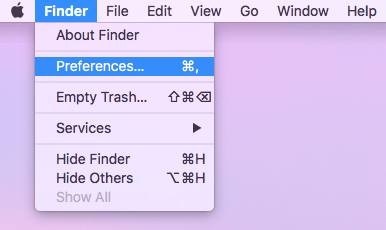
- Pilih tab "Sidebar"> temokake "Disk eksternal" ing "Piranti"> centhang kothak cilik ing jejere. Banjur hard drive eksternal sing disambungake bakal katon ing Finder.
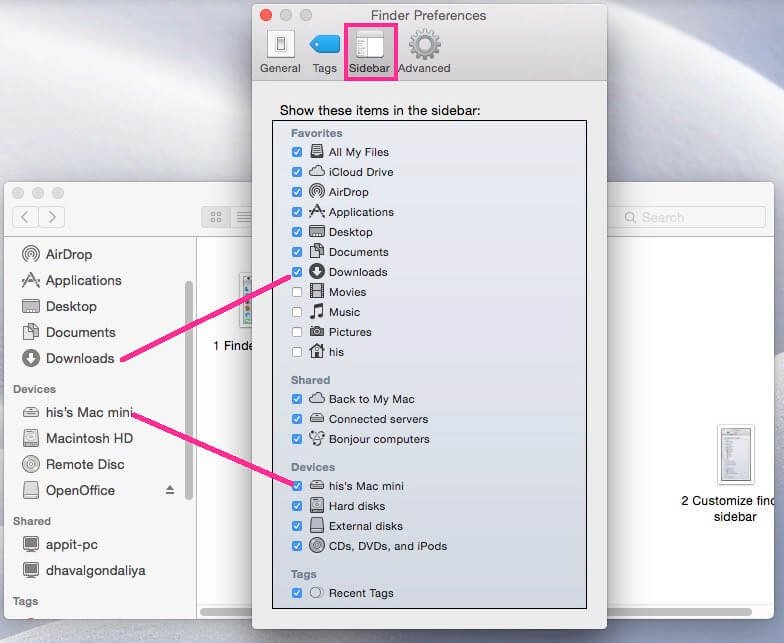
Solusi 3: Tampilake hard drive eksternal ing desktop mac
Sampeyan uga bisa ndandani hard drive eksternal sing ora katon kanthi nggawe Mac sampeyan nuduhake drive sing dipasang ing desktop. Pindhah menyang Setelan -> Preferensi Finder. Ing tab Umum, priksa manawa sampeyan wis nandhani disk Eksternal ing "Tampilake item kasebut ing desktop". Yen kothak wis bener dicenthang, nerusake menyang solusi liyane.
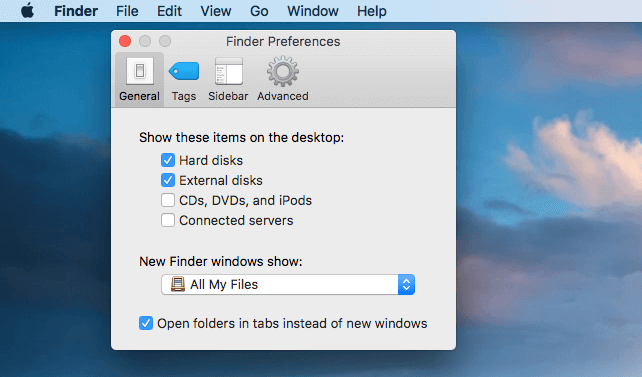
Solusi 4: Nggawe hard drive eksternal katon dening Disk Utility
Kanggo nuduhake hard drive eksternal ing Mac, cara liya yaiku nggunakake Disk Utility yen drive katon ing njero. Ana 2 jinis skenario.
Skenario 1: Pasang hard drive eksternal
Yen hard drive eksternal ora kudu dipasang, Mac sampeyan ora bisa ngerteni manawa. Nalika sampeyan masang volume, sampeyan bakal bisa ngakses file lan direktori liwat sistem file komputer. Mangkene carane masang hard drive eksternal kanthi manual.
- Bukak Finder> folder Aplikasi> Utilitas> Utilitas Disk.
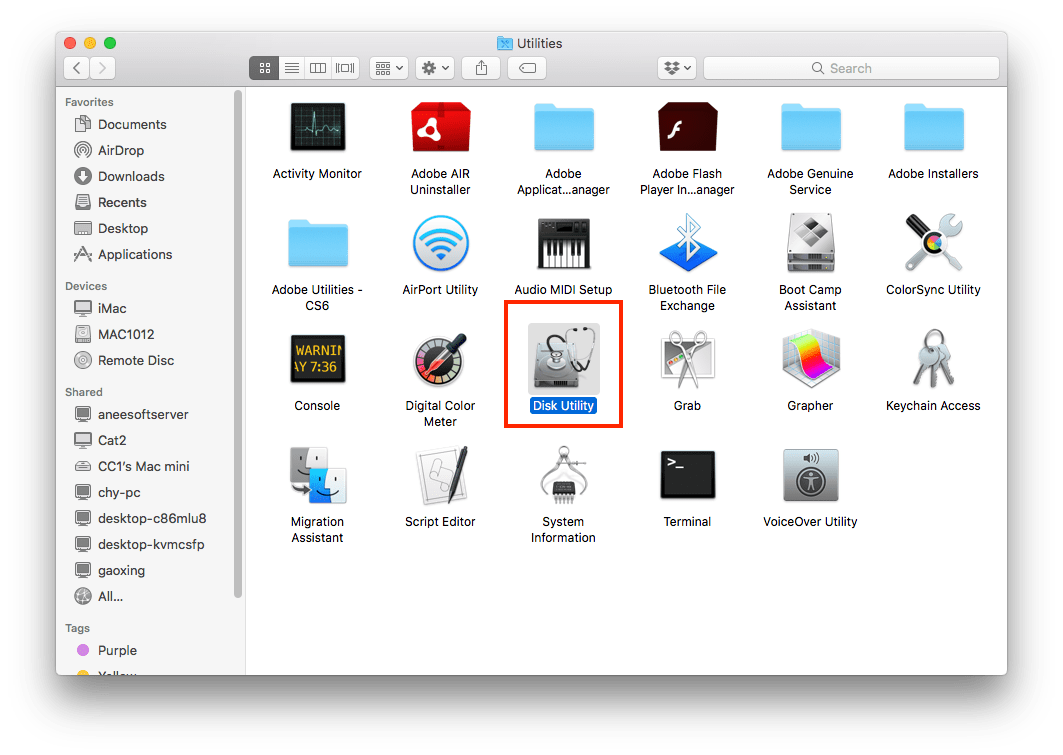
- Sorot hard drive eksternal saka sidebar kiwa.
- Sampeyan bakal weruh tombol "Gunung" ing tengah ndhuwur yen drive ora dipasang. Banjur klik tombol "Gunung" kanggo miwiti proses pemasangan.
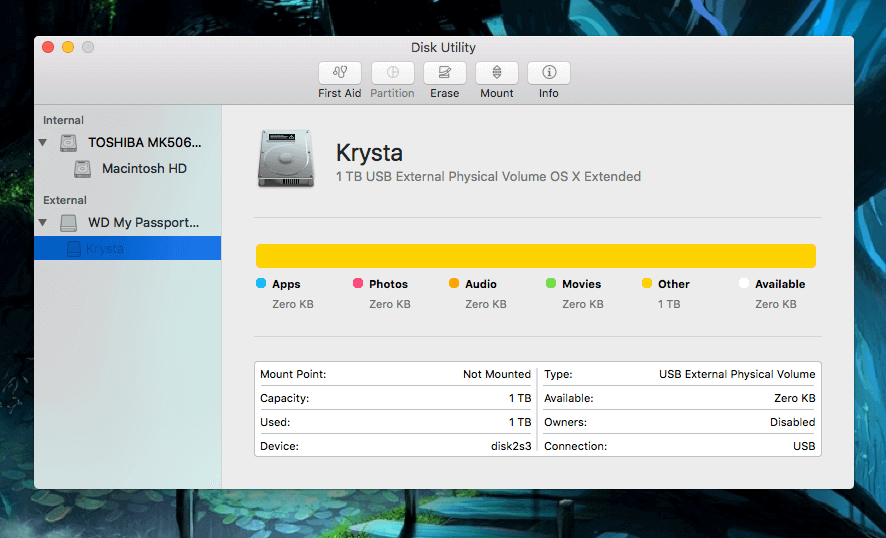
Skenario 2: Run First Aid kanggo hard drive eksternal
Hard drive eksternal kanthi kasalahan internal uga bakal ora bisa diakses ing Mac. First Aid bakal mriksa hard disk kanggo kesalahan lan ndandani yen perlu. Tindakake langkah-langkah ing ngisor iki kanggo nggunakake First Aid ing Disk Utility.
- Pindhah menyang Disk Utility kaya ing Skenario 1. Sampeyan uga bisa nggoleki Disk Utility liwat Spotlight.

- Sorot hard drive eksternal sing wis werna abu-abu > pilih Pertolongan Pertama ing tengah ndhuwur.
- Pilih Run kanggo nindakake diagnostik hard disk lan ndandani masalah.

Solusi 5: Ndandani hard drive eksternal sing ora katon ing Mac nggunakake Terminal
Baris printah Terminal tartamtu duwe kemampuan kanggo mbusak file sing nyegah hard drive eksternal katon kaya biasane. Sanajan proses kasebut rada angel, nanging isih kudu dicoba minangka pilihan pungkasan. Ing ngisor iki tutorial babagan carane ndandani hard drive eksternal sing ora dideteksi ing Mac ing Terminal.
- Bukak Terminal kanthi nggoleki nganggo Spotlight.
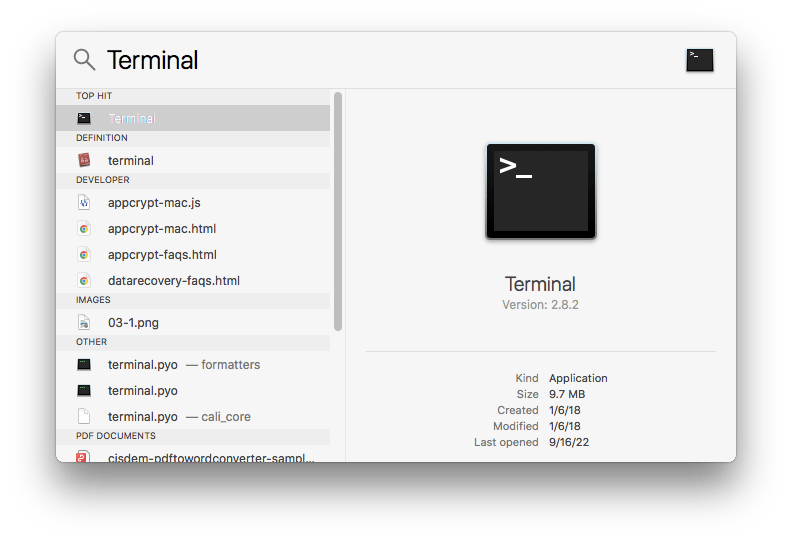
- Ketik baris perintah: "Daftar diskutil", banjur pencet enter kanggo nglakokake.

- Sampeyan bakal weruh kabeh disk panyimpenan sing disambungake menyang Mac saka dhaptar asil. Temokake hard drive eksternal sing ora katon. Ing conto iki, pengenal internal drive iki ing macOS yaiku "disk2".

- Ketik baris perintah liyane: "diskutil eject disk2" banjur pencet Ketik. Aja lali ngganti nomer conto karo pengenal dhewe sak operasi nyata.
- Pedhot sambungan hard drive lan Mac.
- Banjur plug drive menyang Mac maneh. Pungkasan, bukak mriksa apa hard drive eksternal katon ing Mac.
Solusi Potensial liyane sing bisa Ndandani Hard Drive Eksternal sing ora katon
- Coba sambungake hard drive eksternal kanthi cara sing luwih alon lan luwih ati-ati.
- Saka menu Finder, pilih "Go to Folder ..." lan ketik path drive eksternal sing katon ing Disk Utility. Ex: /Volumes/mydisk.
- Urip maneh komputer Mac lan coba nyambungake drive eksternal maneh.
- Nganyari Mac menyang sistem macOS paling anyar.
- Instal Fuse kanggo Mac utawa NTFS-3G kanggo Mac kanggo nambah driver sing ngidini sampeyan maca lan nulis menyang hard drive eksternal format NTFS.
- Format maneh hard drive eksternal supaya kompatibel karo sistem macOS.
- Reset NVRAM/PRAM utawa SMC Mac kanggo ndandani masalah hardware.
Napa Hard Drive Eksternalku ora katon ing Mac nalika Dipasang?
Kanggo mangerteni sing luwih jero babagan hard drive eksternal sing ora katon ing Mac, ayo goleki sawetara alasan umum sing nyebabake masalah iki.
- Masalah sambungan (kabel rusak, konektor USB mati, lsp.)
- Hard drive eksternal milih didhelikake saka desktop / Finder Mac
- Sumber daya ora cukup kanggo hard drive eksternal
- Format drive sing ora didhukung
- Segmen / partisi ala utawa file rusak ing drive
- karusakan fisik kanggo drive
- Drive ora bisa diwaca ing piranti macOS
- Hardware utawa piranti lunak karo versi lawas banget ing Mac

